在 Microsoft Teams 中建立標準、私人或共用頻道
頻道是您與隊友圍繞特定主題、部門或項目進行的對話。 團隊擁有者和管理員會決定哪些成員可以建立頻道。
標準頻道向所有會員開放,其他人可以搜索發布的任何內容。 私人頻道最適合較小的受眾或特定項目。 共享頻道對團隊或組織外部的人員開放。 如需詳細資訊,請參閱 Teams 可以有標準、私人或共用頻道。
從聊天或 Teams 建立頻道:
-
在應用程式左側,選取 [聊天]
-
從聊天和頻道清單頂端的下拉式清單中選取 [新增專案]。
-
選取 新增頻道
-
選取團隊 以選擇要託管頻道的團隊。
-
選擇名稱、輸入選用說明和頻道類型,快速填寫頻道的一些詳細資料。 您可以選擇將頻道設為標準、 私人或 共享。
從小組名稱建立頻道:
-
選取 [查看您的所有小組] 或 [查看您的所有小組和頻道],以查看您所屬的小組清單。
-
找出您要新增頻道的團隊。
-
在小組名稱右側,選取 [ 更多選項 ]
-
選擇名稱、輸入選用說明和頻道類型,快速填寫頻道的一些詳細資料。 您可以選擇將頻道設為標準、 私人或 共享。
當您在 Microsoft Teams 中建立新的小組或私人頻道時,會自動建立 SharePoint 中的小組網站。 若要編輯此小組網站的網站描述或分類,請移至 Microsoft Teams 中對應頻道的設定。 深入瞭解如何管理 Microsoft Teams 連線的 Teams 網站。
頻道類型
Standard 頻道
標準頻道向所有會員開放,其他人可以搜索發布的任何內容。
在團隊的生命週期內,您最多可以建立 1,000 個頻道。 該數目包括建立後刪除的頻道。
私人頻道
若要在小組內集中討論專案和主題,請建立私人頻道。只有私人頻道的擁有者或成員才能存取它。 您可以在團隊的整個生命週期中建立最多 30 個私人頻道。
附註: 您的系統管理員可以變更此權限,並將私人頻道建立限制提供給特定角色。
共用頻道
透過共用頻道,您可以與團隊或組織外部的人員以及內部人員合作。
只有團隊擁有者可以建立共用頻道。 共用頻道會從其主機團隊繼承標籤 (,例如其描述) 。 建立共用頻道的團隊擁有者會成為頻道擁有者。
附註: 您無法將共用頻道變更為標準或私人頻道,反之亦然。 建立共用頻道後,您就無法變更其主持人團隊。
將成員新增至頻道
每個人都可以存取標準頻道,因此無需新增成員。 不過,以下是將成員新增至私人或共用頻道的方法。
將成員新增至私人頻道
身為私人頻道擁有者,您可以新增或移除成員,以及編輯私人頻道設定。 您新增的每個人都必須先是團隊的成員。
將團隊成員新增至私人頻道的最簡單方法是移至私人頻道名稱,然後選取 [更多選項 ]
將成員新增至共用頻道
建立共用頻道時,預設設定為 與團隊中的每個人共用此頻道。
-
在選取方塊中選擇共用頻道作為頻道類型後,請輸入組織中要新增至頻道的人員名稱,然後從清單中選擇他們。 若要新增組織外部的人員,請輸入其電子郵件地址,然後從清單中選擇他們。 然後選取 [共用]。
-
若要將成員變更為擁有者,請選取成員右側的向下箭頭,然後選擇擁有者。 然後選取 [完成]。
附註:
-
來自組織外部的人員只能是共用頻道的成員。
-
如果您是團隊擁有者,但沒有看到建立共用頻道的選項,請洽詢您的管理員。
-
系統管理員必須先啟用 B2B 直接連線,才能將組織外部的人員新增至共用頻道。 若要深入瞭解,請參閱 與頻道中的外部參與者共同作業。
檢視小組的成員清單
若要查看小組的成員清單,請移至小組名稱,然後選取 [管理小組]
頻道屬於開放性質,向所有團隊成員公開。
![[團隊] 功能表,並且已選取 [管理團隊]](/images/zh-tw/92bda2bc-d64d-4d9d-9474-16d2742419fe)
管理私人頻道建立
身為團隊擁有者,您可以開啟或關閉成員建立頻道的權限。
-
尋找您要編輯的小組,然後選取 [ 更多選項
-
選取 [設定 ]> [成員權限]。
-
選擇使用者是否可以建立、更新或刪除頻道。
編輯、刪除、隱藏或離開頻道
刪除頻道後,您也會丟失其整個對話歷史記錄。 頻道可以在 30 天內還原,但在該 30 天期間內,無法建立與已刪除頻道同名的新頻道。 與已刪除頻道相關聯的 OneNote 區段仍會顯示在小組的 SharePoint 網站上。
選取頻道名稱旁邊的 [ 更多選項 ]
附註: 團隊擁有者決定哪些團隊成員可以刪除頻道。
相關主題:
建立標準頻道
-
找出您要新增頻道的團隊。
-
在頻道右側,點選 [更多選項]
點選「 新增
每個人都可以存取標準頻道,因此無需新增成員。
建立私人頻道及新增成員
-
找出您要新增頻道的團隊。
-
在頻道右側,點選 [更多選項]
-
點選標題中的「 新增
-
點擊 隱私,然後點擊 私人, 如圖所示。
-
點選 [返回] 按鈕 <,然後點選 [完成]。 這會將私人頻道新增至團隊,並開啟 [新增成員] 畫面。 僅供參考:您稍後可以跳過步驟 5 及新增成員。
-
在 [新增成員] 底下的 [新增] 欄位中輸入名稱,然後點選 [完成]。
您可以在團隊的整個生命週期中建立最多 30 個私人頻道。 每個私人頻道可以有多個所有者和最多 250 名成員。 只有私人頻道的擁有者或成員才能存取頻道。
建立共用頻道
Teams 行動應用程式不支援建立共用頻道。 從桌面版或網頁版 Teams 建立共用頻道。
檢視小組的成員清單
若要查看團隊的成員清單,請點選 Teams
頻道屬於開放性質,向所有團隊成員公開。
編輯、刪除、隱藏或離開頻道
選取頻道名稱旁邊的 [ 更多選項 ]
請記住,一旦刪除頻道,便會失去該頻道的所有交談記錄。 頻道可以在 30 天內還原,但在該 30 天期間內,無法建立與已刪除頻道同名的新頻道。 與已刪除頻道相關聯的 OneNote 區段仍會顯示在小組的 SharePoint 網站上。

![Teams [聊天] 索引標籤圖示](/images/zh-tw/3c2a24f3-7e8f-4419-8c78-16c5a795d45f)




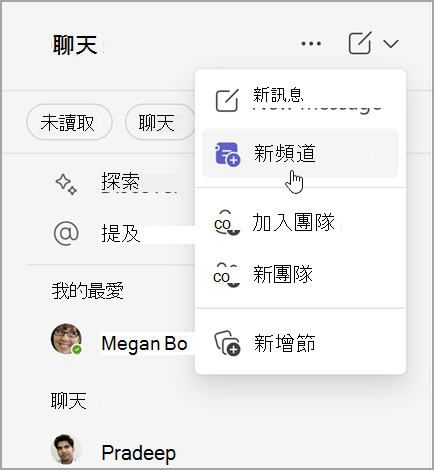

![[其他選項] 按鈕](/images/zh-tw/d6c70643-162c-4414-954a-9bcb33ee4bc5)

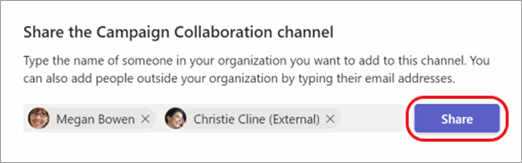
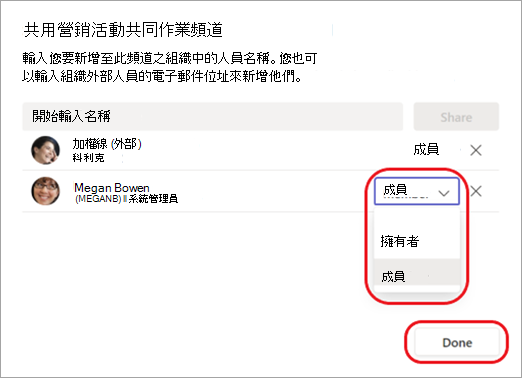
![[其他選項] 按鈕](/images/zh-tw/3d070e44-b81c-482b-81a1-e0f738bedefe)
![[新增] 按鈕](/images/zh-tw/8410fdac-0d94-46b0-84cb-a944c53e455e)
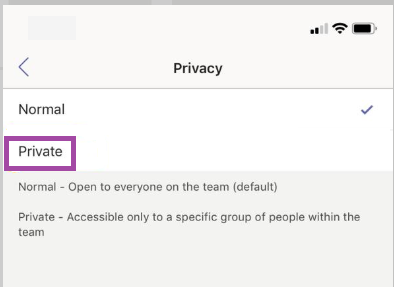
![[Teams] 按鈕](/images/zh-tw/20305b5c-df47-4154-a21a-b12712c4224c)









